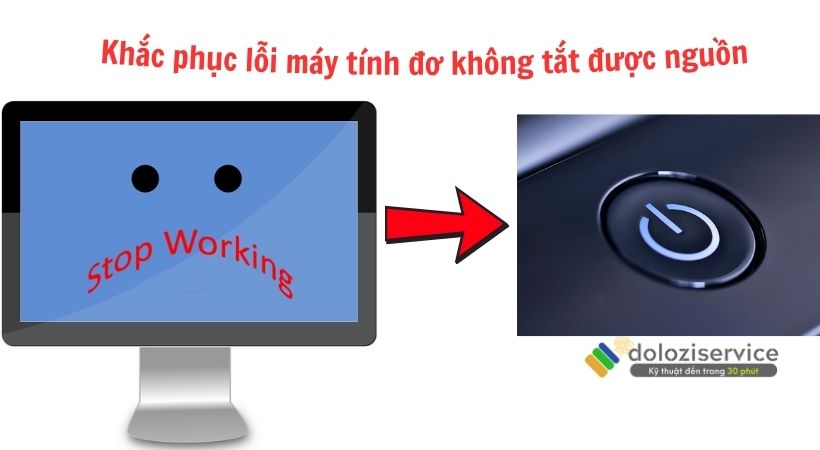Laptop bị mất tiếng do âm lượng, do loa hay do vấn đề gì đi nữa cũng đều cần phải xử lý nhanh chóng. Bởi khi làm việc ít nhiều cũng cần phải dùng đến âm thanh, tiếng của chiếc Lap. Do đó, đừng chần chừ mà hãy xem ngay bài viết sau để có cách sửa chữa nhanh chóng, đơn giản nhất.
Một câu hỏi nhận được khá nhiều sự quan tâm của khách hàng là tại sao laptop bị mất tiếng? Laptop bị mất tiếng sửa như thế nào? Thực ra, nếu hiểu được rõ nguyên nhân, bản chất của vấn đề nằm ở đâu thì chỉ cần làm theo hướng dẫn là các bạn cũng khắc phục được ngay tại nhà mà không cần mang đi sửa. Vì thế, hãy để It dolozi chia sẻ cho bạn những thông tin hữu ích sau nhé!

- Laptop bị mất tiếng.
Mục Lục
Tìm hiểu các nguyên nhân khiến Laptop bị mất tiếng
Theo các chuyên viên IT, khi Laptop bị mất tiếng sẽ có khá nhiều nguyên nhân khác nhau. Chúng tôi sẽ liệt kê một vài trường hợp thường xuyên hay gặp phải. Để bạn thử kiểm tra xem máy của mình mắc phải lỗi nào.

- Nguyên nhân kiến Loa laptop bị mất tiếng.
- Do lỗi phần cứng: nếu laptop mua quá lâu, sử dụng với tần suất dài dẫn đến phần linh kiện loa laptop bị hỏng.
- Do xung đột ở phần mềm: việc cài đặt và tải quá nhiều ứng dụng, phần mềm khác nhau đôi khi cũng khiến chúng bị xung đột làm cho chiếc loa laptop bị mất tiếng.
- Do lỗi chưa kích hoạt Playback Devices: Muốn biết chính xác phải lỗi này hay không. Bạn hãy test thử bằng cách nhấn chuột vào biểu tượng hình loa trên thanh công cụ ⇒ Tiếp đến chọn Playback Devices ⇒ Khi loa được kích hoạt trở lại sẽ có màu xanh.
- Do lỗi ở phần jack cắm bị lỏng, chưa bật loa hay để âm lượng mức quá nhỏ: Lỗi này chỉ cần tăng chỉnh và cắm lại là tiếng laptop lại bình thường ngay.
5 Cách sửa lỗi Laptop bị mất tiếng đơn giản, hiệu quả
Trước khi mang chiếc Lap thân yêu của mình đi ra ngoài quán sửa lại âm thanh. Bạn hãy thử lên google tìm đọc các bài viết về cách khắc phục vấn đề này trước. Vì biết đâu, bạn có thể tự sửa được lỗi laptop bị mất tiếng mà không tốn bất cứ chi phí gì.

- Cách khắc phục khi laptop mất tiếng.
Khởi động lại laptop
Chắc chắn, việc đầu tiên khi mở laptop xách tay lên mà máy bị lỗi chúng ta thường tắt máy đi và khởi động lại. Đây cũng là cách khá hiệu quả đối với nhiều trường hợp. Ngay cả lỗi máy tính không nhận USB đôi khi cũng thành công. Do đó, máy bị mất tiếng, tắt tiếng, lỗi âm thanh. Bạn cũng hãy thử qua cách đơn giản nhất này.
Khi máy chạy lại hệ thống sẽ đưa về trạng thái ban đầu. Nhiều phần mềm bị xung đột cũng được tháo gỡ nên máy khôi phục lại tiếng.
Kiểm tra ở phần volume (âm thanh)
Vô tình ấn nhầm vào nút tắt volume mà quên bật lại làm cho Laptop bị mất tiếng. Nếu rơi vào trường hợp này hãy làm theo các bước sau. Để cài âm thanh về như cũ.
- Đầu tiên, trên thanh Taskbar nhấp chọn biểu tượng hình loa.
- Chọn loa màu xanh là đang bật, loa màu đỏ là tắt.
- Tăng giảm lại âm lượng bằng cách lăn di chuyển con chuột lên xuống theo mức âm thanh mình cảm thấy phù hợp để chọn.
Xem lại các phần ứng dụng đang chạy
Một số chương trình, ứng dụng phát video nhạc như trên youtube hay có phần âm thanh riêng. Nếu bạn tắt volume đó về mức 0 cũng sẽ khiến cho âm thanh không lên. Vì vậy mà nhiều khi không phải lỗi ở loa laptop mà ở ứng dụng đang dùng.
Kiểm tra lại phần Playback Devices
Muốn biết chính xác có phải do lỗi điều khiển âm thanh hay không, bạn hãy theo tác như sau:
- Chọn vào biểu tượng loa trên thanh Taskbar ⇒ click chọn Playback Devices ⇒ Tại cửa sổ Sound chọn biểu tượng loa (Speakers) ⇒ ấn ok.
- Chọn tiếp Properties ⇒ tiếp tục ấn Use this device ⇒ ấn OK là xong.
Cài đặt lại phần Sound Driver
Một trong những cách sửa lỗi laptop bị mất tiếng là gỡ và cài lại Sound Driver.
Mở mục Control panel ⇒ ấn chọn Device Manager. Tiếp theo, click vào Sound, video and game controllers ⇒ Thấy hiện lên mục High Definition Audio Device ⇒ click phần Uninstall.
Cuối cùng để máy tính chạy lại và tự động cài Sound device giúp xử lý vấn đề loa laptop bị mất tiếng.
Ngoài ra, có thể do bạn cắm sai phần jack tai nghe của laptop. Phải chọn đúng cổng vào Line out. Còn Lap mà dùng phần card âm thanh riêng biệt cùng âm thanh tích hợp của bo mạch chủ. Phải chọn thiết bị đầu ra chính xác ở tab Playback. Khi cắm không lên day đi day lại đầu cắm quá nhiều lần. Nếu không vô tình bạn sẽ làm hỏng jack cắm mà âm thanh vẫn không lên.
Kết luận về vấn đề Laptop bị mất tiếng
Như vậy có thể thấy việc khắc phục lỗi laptop bị mất tiếng cũng có khá nhiều cách và không quá khó khăn để chỉnh sửa lại. Còn trong trường hợp thử qua hết các cách. Mà máy tính xách tay vẫn báo lỗi âm thanh, không nghe được tiếng bạn. Hãy gọi ngay cho nhân viên tư vấn của It dolozi để được hỗ trợ nhé!
Chúc các bạn thành công!
Nội dung liên quan
Liên Hệ Ngay
Số điện thoại: 0975 877 798
Mở cửa lúc: 08:00 – 19:30
Dịch vụ: Sửa Máy Tính, Laptop, Macbook, Cài Windows / MacOS, Vệ sinh Máy Tính
Dolozi được thành lập vào tháng 11 năm 2012. Dolozi lúc đó là cửa hàng sửa chữa buôn bán nhỏ. Qua nhiều năm Dolozi phát triển thành Dolozi Service và Dolozi Store sau đó thành lập Công ty TNHH Dolozi. Chuyên cung cấp dịch vụ sửa chữa Máy tính, sửa chữa Máy in, sửa chữa MacBook Thi công mạng và Lắp đặt Camera. Chúng tôi luôn phấn đấu và nỗ lực không ngừng, để đem đến cho người sử dụng dịch vụ có những trải nghiệm tốt nhất. Dolozi hội tụ những chuyên viên kỹ thuật có tay nghề cao, có kinh nghiệm lâu năm tại TP.HCM. Chúng tôi cam kết sẽ mang tới cho khách hàng dịch vụ “Uy tín » Chất lượng » Chuyên nghiệp » Giá cả phải chăng”.